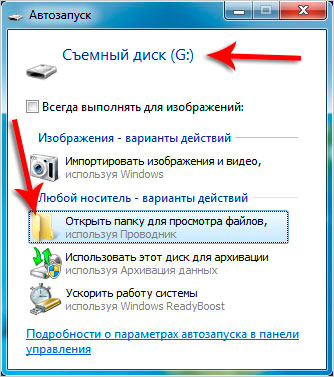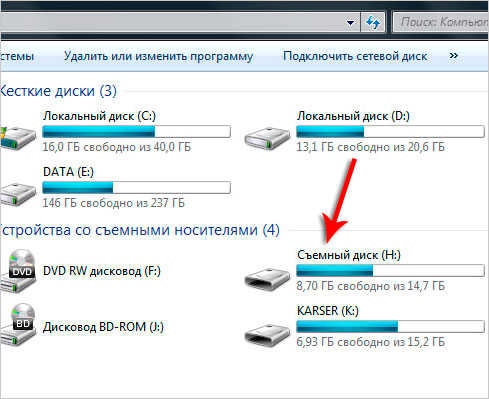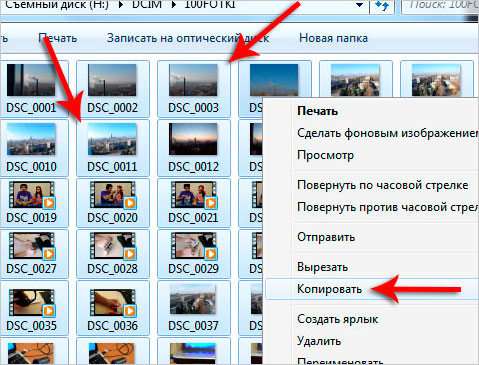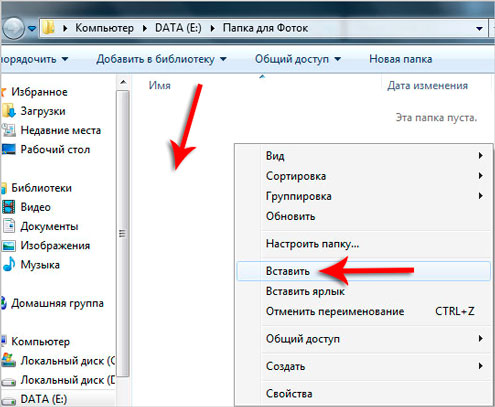Jak pumpovat fotografie. Když bezdrátový přenos není možnost. Kopírovat fotografie z paměťové karty
V dnešním článku, pojďme mluvit o tom, jak hodit fotografii z fotoaparátu do počítače nebo notebooku? Pokud fotografujete hodně na smartphonu nebo kameru (zejména na dovolené nebo na dovolené), pak dříve nebo později paměť na zařízení končí. Myslím, že mnoho uživatelů již byl přesvědčen o tom a více než jednou, když místa na smartphonu nebo fotektu nezůstaly. To znamená jen jednu věc - nastal čas odhodit plnou fotografii na počítači nebo notebooku a odstranit je z fotoaparátu.Jak hodit fotografii z fotoaparátu
Na počítači nebo notebooku?
Otázka toho, jak hodit fotografie z fotoaparátu na počítači nebo notebooku, je řešena velmi jednoduše, alespoň dvěma různými způsoby.
1. S počítačem můžete připojit smartphone nebo fotoaparát pomocí USB.-Kabel.
2. Paměťovou kartu můžete odebrat z fotektu a hodit fotografie do počítače prostřednictvím čtečky karet.
Podívejme se na oba způsoby v pořádku.
1. Připojení fotoaparátu k počítači
Pomocí USB kabelu.
První cesta je nejoblíbenější a umožňuje rychle vyřešit otázku, jak hodit fotografii z fotoaparátu do počítače nebo notebooku. Obvykle se s přístrojem (například fotoaparát, smartphone nebo tablet) přichází kabel USB. Jeden z jeho obličeje je vložen do konektoru notebooku nebo počítače a druhé zařízení (viz obr. Níže).
Pokud se jedná o fotoaparát, pak je třeba zapnout. Počítač určí zařízení za několik sekund a bude fungovat autostat.Kde potřebujete kliknout na tlačítko "Otevřená složka ...".
Pokud autorun nefunguje, můžete složku otevřít pomocí souborů fotoaparátu. Chcete-li to provést, vyhledejte ikonu na ploše. "Počítač" A spusťte ji dvojklik.
Ukazujeme všechny disky, pohony a připojená zařízení. Obvykle někde ve spodní části zobrazí připojenou kameru nebo smartphone.
Otevřete dvojité kliknutí a podívejte se na všechny soubory. Pokud chcete vyhodit všechny fotografie do počítače, musí být zvýrazněny. Můžete to udělat kurzor myši nebo jednoduše stisknutím klávesnice klávesnice CTR + A.. Poté musíte kliknout na libovolný vybraný soubor klikněte pravým tlačítkem myši Myši a v položce Vybrat "Kopírovat".
Nyní otevřete disk počítače, kde již máte fotky (například fotoalba) nebo vytvořte novou složku. Uvnitř bude nutné kliknout na správné místo-klikněte pravým tlačítkem myši a vyberte položku "Vložit".
Fotografované fotografie z fotoaparátu budou na disku. Můžete tedy přesunout všechny soubory z telefonu, tabletu, fotoaparátu a dalších zařízení.
2. Zkopírujte fotografie z paměťové karty
S pomocí čtečky karet.
Druhý způsob, vyřešit otázku, jak hodit fotografii z fotoaparátu do počítače nebo notebooku - to je samozřejmě použít čtečku karet. Co je to, ptáš se?
Návod
Instalace z disku připojeného k fotoaparátu, speciální program pro přenos fotografií prohlížeče zoomu. Pokud není disk, můžete program stáhnout odkazem http://www.cwer.ru/node/17627/. Spusťte program.
Do podnabídky "Úkoly" vyberte možnost "Připojit fotoaparát", vyberte příkaz "Import snímků z funkce Fotoaparát". Dále vyberte požadovanou možnost, můžete vybrat všechny fotografie nebo pouze některé.
Zvýrazněte fotografie, které chcete kopírovat pomocí klávesy CTRL, klepněte na tlačítko "Import". Dále otevře okno s importovanými obrázky, klepněte pravým tlačítkem myši a vyberte příkaz "Kopírovat do složky".
Kopírovat fotky z Canon Standard Fotoaparát windows Tools.Pokud neexistuje možnost navázat speciální software. Chcete-li to provést, zapněte fotoaparát, připojte jej pomocí kabelu k počítači.
Počkejte, až počítač detekuje a nainstaluje nové zařízení. Dále se zobrazí s výběrem akcí pro fotoaparát. Vyberte "Průvodce Práce s skenerem a fotoaparátem", klepněte na tlačítko OK ". Počkejte, až program čte fotografie. V okně Průvodce, které se otevře, klepněte na tlačítko Další.
Zvolte fotografie, které chcete zkopírovat z Canon Camera, nastavte zaškrtávací políčko v blízkosti jejich ikon. V případě potřeby otočte obrázek, můžete také zobrazit vlastnosti vybrané fotografie. Klikněte na tlačítko Další ".
V dalším okně zadejte název, který bude použit pro fotografie, například výchozí "obrázek" je standardně používán. Můžete nainstalovat libovolné jméno pro soubory fotografií.
Dále vyberte složku, do které chcete přenášet fotografie z kamery Canon. Chcete-li to provést, klepněte na tlačítko Přehled a vyberte požadovanou složku, klepněte na tlačítko OK.
Nahradit zaškrtnutí, pokud potřebujete "odstranit snímky z fotoaparátu po kopírování pole". Klikněte na tlačítko Další ". Počkejte na kopírování fotografie do počítače, v okně, které se otevře, klepněte na tlačítko Dokončit. Přenos fotografií do počítače.
Použijte čtečku karet, pokud nemáte možnost kopírování fotografií z fotoaparátu pomocí kabelu. Vytáhněte paměťovou kartu z fotoaparátu, vložte jej do čtečky karet počítače nebo notebooku, počkejte, až bude systém určuje paměťovou kartu. Otevřete program Explorer a zkopírujte fotografie z karty z jakékoli jiné složky.
S příchodem digitálních fotoaparátů zmizely do projevu a konsolidace filmu. Nyní tisk fotografií je možné přímo z fotoaparátu. Často jsme jen vyhodili potřebné fotografie v počítači, upravte je a použijte.
Budete potřebovat
- Fotoaparát (fotoaparát), počítač, USB kabel nebo čtečka karet.
Návod
Zahrnuto jakýkoliv digitální fotoaparát, který můžete vždy najít připojovací kabel USB - fotografie potřebné pro výměnu fotografií. Jaká výměna může dojít v obou směrech: oba fotoaparáty v počítači a z počítače na fotoaparátu. V posledně uvedeném případě používáme fotoaparát jako úložiště pro informace. Je velmi výhodné, pokud máte například, není tam žádný flash nosič, nebo se stal nepoužitelným.
Proto pro přenos fotografií do počítače použijeme připojovací kabel. Jeden konec kabelu (USB) - vložení do příslušného konektoru a druhý konec kabelu musí být připojen k fotoaparátu. Nejčastěji se takový konektor nachází na straně komory pod ochranným pružným pásem nebo na spodní části fotoaparátu.
V čtečce karet vložíme flash kartu, která byla odstraněna z fotoaparátu. Počítač dále definuje zařízení a můžete si přečíst informace z karty Flash stejným způsobem.
Video na téma
Zdroje:
- hodit fotografie z fotoaparátu
První otázka šťastného majitele nového digitálního fotoaparátu po vyplnění paměťové karty - a jak jej přenášet vše do počítače? Chcete-li to provést, potřebujete datový kabel s mini-USB konektorem, který zpravidla přichází s fotoaparátem. Pokud jste si koupili podporovanou kameru, nebo ji naklonit, kabelové svazky s ním nemusí být. V tomto případě si můžete přečíst informace z paměťové karty prostřednictvím čtečky karet.

Budete potřebovat
- - Datum-kabel dodaný s fotoaparátem nebo čtečkou karet;
- - Disc S. software Pro tento model fotoaparátu (žádoucí).
Návod
Pokud máte datový kabel, vyhledejte mini-USB konektor na fotoaparátu. Zpravidla je na boku nebo spodní části přístroje v závislosti na modelu. Někdy je pokryta speciálním ochranným panelem.
Připojte kabel s jedním koncem na kameru a vložte konec do počítače do portu USB. Zapínat kameru. Dále mohou být následující možnosti pro rozvoj událostí:
Počítač automaticky určí paměťovou kartu fotoaparátu jako karty Flash a otevře složku s fotografií;
Buď standardní starts. program Windows.Určeno k přenosu informací z fotoaparátu nebo softwaru instalovaného speciálně pro konkrétní fotoaparát.
V návaznosti na pokyny programu vyberte fotografie, které chcete přenášet do počítače, stejně jako složka, ke které chcete uložit.
Po kopírování je fotografie dokončena, vypněte fotoaparát. Vyjměte kabel z počítače a konektory fotoaparátu.
Pokud nemáte datový kabel, použijte čtečku karet. To může být zapuštěno do počítače nebo notebooku a externí. Pokud je čtečka externích karet připojte k počítači přes USB port.
Na paměťovou kartu najděte panel na fotoaparátu. Paměťová karta je často umístěna ve stejném prostoru jako baterie. Jemně vyjměte kartu. Někdy pro to musíte jen tlačit prstem na něj. V některých modelech fotoaparátu je paměťová karta upevněna nahoře se speciálním držákem, který má být tlačen stranou.
Vyberte přihrádku, která odpovídá typu karty v čtečce karet. Ujistěte se, že je karta správně vložena. Indikátor světla by se měl rozsvítit na čtečce karet. Po chvíli bude počítač určí paměťovou kartu jako kartu Flash. Poté můžete otevřít složku fotografií, kopírovat fotografie do počítače.
Poznámka
Snad na disku se softwarem pro fotoaparát je speciální program Chcete-li zobrazit, zpracovat a systematizovat fotografii. Nainstalujte jej do počítače a pokuste se zvládnout: Zpravidla jsou tyto programy intuitivní a vhodné pro použití.
Zaměření na archiv fotografií bude pohodlnější, pokud konkrétně vytvoříte systém složek, rozdělený na sekce, které potřebujete.
Fotografie lze řadit podle dat, události zachycené na nich objekty.
Zdroje:
- jak převést fotbal
Před několika lety příchod fotografa do školy nebo mateřská školka Související jako dovolená. Nyní je fotoaparát v každé rodině a obrovský počet snímků usazuje mrtvý náklad v paměti počítače. A když chci vidět fotky z některých událostí, se zaměřením na akumulované moře obrázků je docela problematické. Aby bylo snadnější najít požadovaný obrázek, stačí ušetřit disky Samostatné složky souborů fotografií.

Budete potřebovat
- počítač, DVD, CD, Nero Program.
Návod
Pokud máte spoustu fotografií, bude lepší, pokud je nahráváte na DVD. Můžete to udělat pomocí programu Nero. Otevřete libovolnou verzi programu, například Nero Express a vyberte položku nabídky DVD.
V zobrazeném okně klepněte na tlačítko Přidat. Program vás vyzve k výběru složky nebo snímků ze složky, kterou chcete uložit na disku. Pokud je volba provedena, klepněte na tlačítko "Další".
V dalším okně můžete napsat požadovaný název disku, například "Moje fotografie", stejně jako nastavit potřebnou rychlost záznamu. Lepší, pokud je tento indikátor 8x (11,080 kb / s). Jedná se o univerzální rychlost záznamu, což vám umožní přečíst informace z tohoto disku na každém nosiči. Klikněte na "Record". Jakmile program provede úkol, zobrazí se nápis "Nahrávání" úspěšný ", jednotka se otevře a navrhne vyzvednout disk. Specialisté neprodleně zkontrolovat, jak zaznamenal a pokouší se otevřít několik fotografií z disku.
Pokud se rozhodnete použít disk CD disk, otevře se dialogové okno, když se systém otevře, kde vám systém nabídne nebo otevřít disk pro nahrávání, nebo nic společného s tím. Stiskněte první možnost. Takže můžete spustit rekordér CD.
V samostatném okně otevřete složku, kterou potřebujete, a vyberte "Kopírovat všechny objekty na CD" v levém menu. Pokud nemusíte všechny fotografie, nejprve zvýrazněte požadované snímky pomocí myši a stiskněte tuto možnost.
Pomocí kombinace akcí "Moje počítače" -\u003e "CD / DVD disk" otevřete disk. V centrální části okna uvidíte soubory připravené pro záznam. Na levé straně okna klepněte na tlačítko "Záznam souborů na CD".
Otevře se "Průvodce CD", se kterým snadno a jednoduše zapište fotky na disk. Určete požadovaný název, aby nebyl zmaten. Přidání dat na obraz disku začne, připravuje soubory k záznamu a nahrávání.
Na konci "master" vás upozorní na úspěšný úkol. Disk je zaznamenán.
Zdroje:
- jak hodit fotografie na disku
Ne každý je v pořádku počítačeJak bych chtěl, ale to lze snadno naučit, a ještě více jako vydávání, jako kopírování, vytváření různých složek, stejně jako upuštění souborů z počítače disk.

Návod
Musíte začít s tím, že počítač musíte zapnout. Po spuštění počítače s ním můžete začít pracovat. Otevřeno diskhlava, stisknutím tlačítka na procesoru. Vložte do ní disk. Stiskněte tlačítko diskhaldy zavřená a počítač mohl začít pracovat.
Obvykle počítač automaticky otevírá okno, kde jste zváni, abyste si vybrali metodu práce diskohm. Ale pokud došlo k nějaké chybě, můžete to udělat ručně. Budete muset jít do nabídky Startovací panel, najít tam "můj počítač". Po nalezení složky s názvem "Tento počítač" klikněte na tuto složku a otevřete nové okno, kde bude seznam prezentován. diskoh, ale potřebujete disk E. Klikněte na toto disky a otevřete nové okno, ať jste kdekoli přetáhnete fotky. Aby okno nezasahovalo do další práce, může být jednoduše zhroutil.
Pak budete muset otevřít složku s fotografiemi, na které se vypnete diska najít v této složce, které chcete kopírovat. Zkopírujte potřebné snímky. To se provádí následovně. Klepněte pravým tlačítkem myši na tlačítko Klikněte na potřebu fotkyVyberte možnost "Kopírovat" a otevřete okno diska kliknutím pravým tlačítkem myši vyberte možnost "Vložit". Snímek bude zapnutý diske. Pokud chcete kopírovat celou složku s celou složkou, musíte kopírovat ne samostatné obrázky, ale složku najednou.
Po zkopírování obrázků, které potřebujete disk, v levém okně uvidíte "zapsat disk" Klikněte na tento nápis a fotky Bude zaznamenán disk.
Specifická část uživatelů preferuje obnovení pracovní podmínky operační systém, neprovádět jeho počáteční instalaci v případě poruch. Chcete-li tento postup implementovat, musíte mít pracovníka obraz oken. Na vyměnitelných médiích nebo DVD disk.

Budete potřebovat
- Acronis True Image Home.
Návod
Sedm systému Windows poskytuje funkci tvorby na plný úvazek. záloha operační systém. Připravte 4-5 čistých disků DVD-R. Zapněte počítač nebo notebook a vložte první jednotku do jednotky. Otevřete Ovládací panely systému Windows.
Vyberte nabídku "Systém a zabezpečení". Přejděte na pododstavec "archivace a obnovy". Klikněte na odkaz "Vytvoření systému". Počkejte, dokud se neobjeví nabídka s záhlaví "Kde uložit archiv".
Koupili jste nový digitální fotoaparát a šel na dovolenou. Všechno bylo úžasné, jen plody vašeho fotomeru zabírají určité místo, které v čase končí. Pak se okamžik přichází, když potřebujete hodit fotografii z fotoaparátu do počítače.
Uživatelské Smartphony s těmito problémy by neměly nastat, protože proces přenosu souborů z telefonu a fotoaparátu do počítače je téměř identický. Pro ty, kteří nevědí, jak se to děje, a přečtěte si pokyny pro fotoaparát touhy nevznikne, řekněte nám podrobněji, jakým způsobem existují způsoby, jak stáhnout fotografie z fotoaparátu do počítače.
Zkopírujte fotografii z paměťové karty
Za prvé, je třeba poznamenat, že fotoaparát má vnitřní paměť nebo vestavěný a externí. Objem vnitřní paměti, často, je velmi malý, asi 50 MB. Proto, když si koupíte novou kameru, musíte přemýšlet o získání paměťové karty.
Objem Vyberte si podle vlastního uvážení: od 1 do 64 GB a ještě více. Pokud plánujete střílet spoustu fotografií a videa v FullHD formátu lépe koupit větší mapu. Před nákupem karty Flash si přečtěte pokyny pro fotoaparát, obvykle označuje, který typ karty je vhodný pro IT: SD (Secure Digital), MS (Memory Stick), CF (Compact Flash).
Pokud byla paměťová karta nainstalována ve fotoaparátu, vyjměte ji - slot se obvykle nachází na straně fotoaparátu pod silikonovým víkem - s mírně lisováním na něj

Poté musíte použít čtečku karet, protože slot pro paměťovou kartu v počítači obvykle není. A pokud máte notebook, můžete vyhledávat na stránce Slot Slot. Vložte paměťovou kartu do zásuvky notebooku nebo Cartrider, který použijte konektor USB k počítači.

Zobrazí se okno "Auto-site", ve kterém si vyberete "Otevřít složku pro zobrazení souborů". Pokud se okno Autorun neobjeví, projděte dirigentem a hledáte vyjímatelná jednotka.

Potom se paměťová karta otevře přes vodič a složka DCIM je obvykle uložena, ve kterém jsou všechny fotografie a video zaznamenány. Otevřeme složku, vyberte soubory, které chceme uložit v počítači, pak je zkopírovat nebo vyříznout a vložit do vybrané složky v počítači.

Pokud jste vyhodili všechny fotografie a videa v počítači, můžete bezpečně vymazat paměťovou kartu a pořizovat snímky znovu.
Používáme kabel USB
Následující situace se může stát: Zobrazli jste fotografii na fotoaparátu a při kopírování do počítače nezjistili některé z nich. To může znamenat, že část fotografie nebo videa byla uložena do vnitřní paměti fotoaparátu. Chcete-li se další situaci dále vyhnout, doporučuji vám, abyste vložili nastavení fotoaparátu a nastavte všechna data, která mají být uložena na paměťovou kartu.
No, řešení v tomto případě bude používat USB kabel, který je dodáván s fotoaparátem. Jeden vstup kabelu je vložen přímo do odpovídající zásuvky fotoaparátu, druhý je připojen k konektoru USB počítače nebo notebooku. Připojte fotoaparát pomocí kabelu k počítači.

Počkejte pár minut, zatímco systém instaluje potřebné ovladače. Pokud se to automaticky nestane, budete muset nainstalovat instalační diskkterý je dodáván s fotoaparátem.
Okno se zobrazí později. V něm otevřeme již známou složku "Zobrazit soubory". Poté vyberte fotografie a videa a zkopírujte je do počítače. Poté můžete odstranit všechny soubory z interní paměti fotoaparátu.
Teď by neměly být obtížné a snadno se dostanete z fotoaparátu do počítače nebo pomocí kartrider nebo pomocí kabelu USB.
Jak přenášet fotografie z fotoaparátu do počítače v systému Windows XP.
Krok 1. Připojte fotoaparát k počítači pomocí univerzálního kabelu pneumatiky uSB port. Takový kabel je součástí příslušenství fotoaparátu. Konektor fotoaparátu se obvykle nachází na komoře ze strany fotoaparátu. Možná budete muset předinstalovat ovladače, které jdou na samostatný disk pomocí aplikace do fotoaparátu, i když systém obvykle převádí flash kartu fotoaparátu pomocí ovladačů z kompozice, která je k dispozici ve své "prasátko".
Po připojení kabelu zapněte fotoaparát.
Upozorňujeme, že každý snímek v pravém horním rohu má štítek.
To je způsob, jak si můžete vybrat (nebo ne vybrat) jeden nebo jiný snímek.
Štítky je možné odstranit najednou ze všech snímků nebo naopak, instalovat na všechno. To lze provést pomocí funkcí Vymazat vše a Vybrat vše.V této fázi můžete otočit fotografii správným směrem Pro rotaci musíte použít příslušná tlačítka. (Jsou na fotografii v levém dolním rohu v červeném oválu).
Chcete-li přejdete na další krok, stiskněte tlačítko. Dále.
Jak přenášet fotografie z fotoaparátu do počítače v systému Windows 10.
Podívejme se, jak přenášet digitální fotografie z fotoaparátu do počítače v systému Windows 10.
Připojte fotoaparát standardní kabel a zapněte to. Na obrazovce fotoaparátu by se mělo zobrazit komunikační okno. Zadejte "režim USB". Systém zpravidla vyhledá ovladač zařízení ve své knihovně. Pokud ne, pak o tom řekne a pak musíte nainstalovat ovladač z disku, který byl připojen k fotoaparátu. Nebo najít ovladač a neuďte na přesný název zařízení a nainstalujte jej.
Po stanovení zařízení jsou možné dvě možnosti:
1. Pokrytí "Explorer" tak: 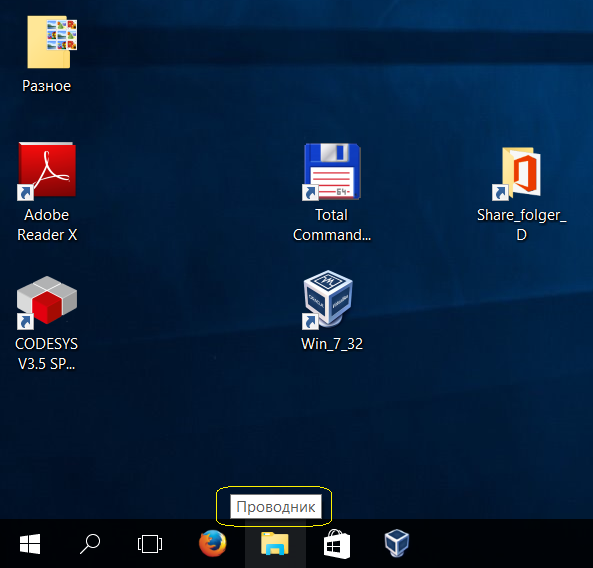

Poté najděte vyměnitelný disk obsahující složku DCIM a otevřete jej.
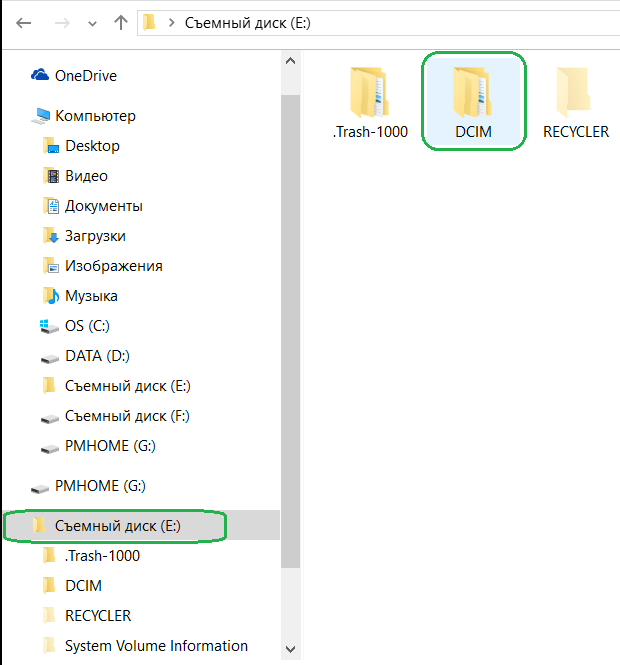
Nyní vidíme obsah fotoaparátu. V tomto příkladu jsou zobrazeny grafické soubory (fotografie) jako seznam. V zeleném rámu zobrazte další reprezentace.
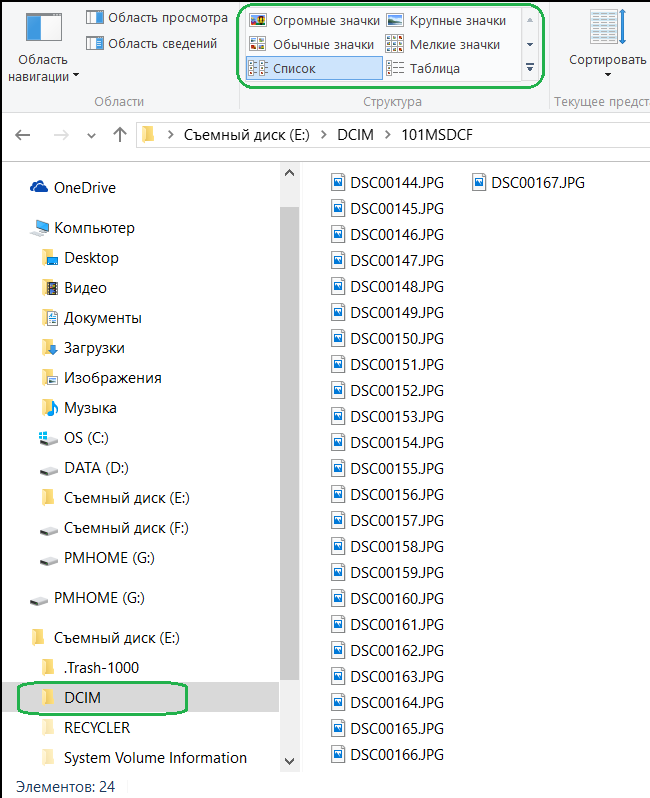
2. Rekordér Prohlížení zařízení připojeného k portu USB.


V důsledku toho uvidíme obsah složky DCIM v dirigentu
Můžete zobrazit obrázky, můžete kopírovat do složky v počítači. Jak si přeješ.
Otočte fotografie, vrácení peněz, změňte velikost v libovolném grafickém editoru.
Pro mobilní telefony Stejný postup se provádí. Mohou být přímo připojeny k počítači a můžete odstranit flash disk a přečíst pomocí čtečky karet (čtečka karet).
Mnoho lidí má nyní digitální fotoaparát. Ale paměť v něm není neomezená a musíte kopírovat fotografie do počítače nebo notebooku. A lidé často čelí problému přenosu fotografií z těchto zařízení. Existují dva hlavní způsoby přenosu souborů:
1. Použití USB kabelu;
2. Pomocí cartride.
1 způsob.
Ujistěte se, že máte USB kabel. Obvykle je dodáván v sadě s kamerou. Jeden konec by měl být připojen k fotoaparátu a druhý k počítači. Připojte vodič k počítači a fotoaparátu a zapněte samotný přístroj. Pak zapne okno Autoloading v počítači. Tato lekce byla napsána na Windows 8.1, takže designové okno může být jiné. Otevřete vodič podle obrázku na obrazovce.
V Exploreru vyhledejte složku DCIM, obvykle jsou v něm uloženy všechny fotografie. Přejděte do této složky a zobrazí se všechny fotografie. Pokud nejsou v této složce žádné fotografie, možná počítač zapíše fotografii na vnitřní paměti. V tomto případě přejděte do počítače a zobrazte připojená zařízení. Tak to může vypadat skutečný příklad. Zařízení je připojeno jeden, ale vyměnitelné disky dva. Jedná se o interní paměť a paměťový blesk. Tento případ je spíše výjimkou z pravidel, ale děje se a probíhá, aby ho zvážila.
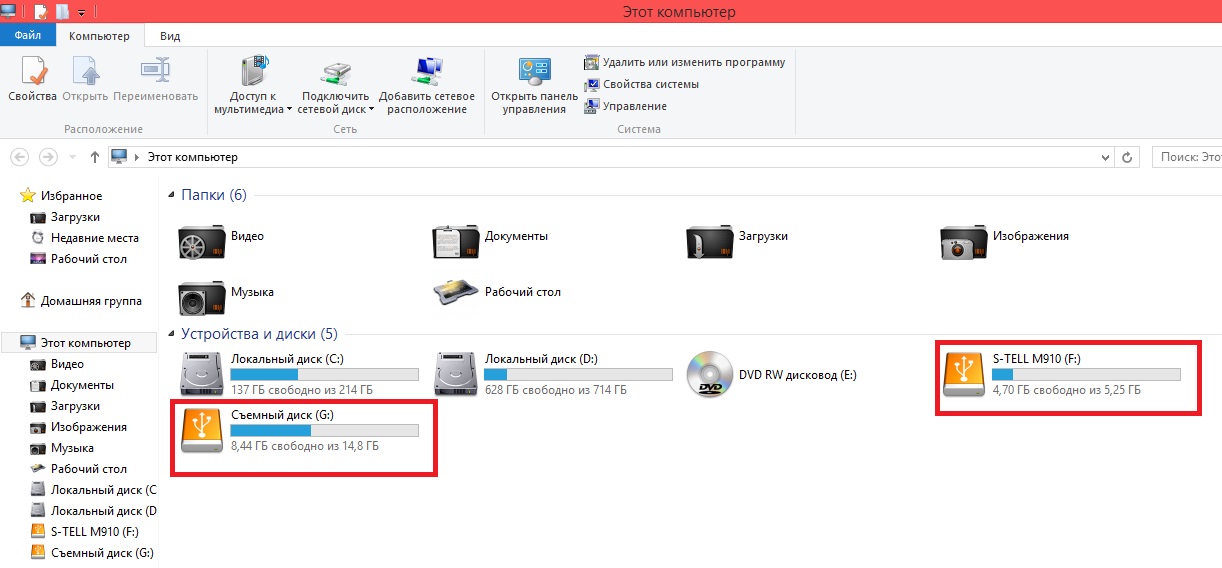
Přemýšlejte, kde uložíte své fotografie. Je žádoucí, aby to nebylo systémový disk (Obvykle c). Vytvořte složku a pojmenujte ji, abyste věděli, že se zde uloží fotografie.
Po zadání složky DCIM budete mít seznam všech vašich fotografií a videí. Můžete si vybrat fotky jeden, ale pokud potřebujete zvýraznit vše najednou, klepněte na libovolnou fotografii a klepněte na libovolnou fotografii a klikněte na kombinaci klávesy CTRL a klávesou. To výrazně ušetří čas. Po kliknutí pravým tlačítkem myši a zvolte "Copy".

Po zkopírovaných fotografiích musíte jít do složky, kterou jste vytvořili pro ukládání fotografií. Klepněte pravým tlačítkem myši a vyberte možnost "Vložit".
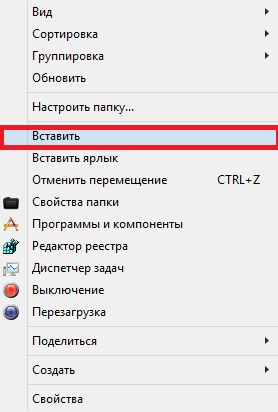
Všechny fotografie budou zkopírovány do složky, kterou jste vytvořili. Nyní můžete z fotoaparátu odstranit fotografie. Samozřejmě uchovávejte fotografie nebo videa v počítači není nejspolehlivější volbou. Počítač se může zlomit a pak můžete mít zmizení rodinného archivu. Proto doporučuji kopírování fotografií na disk flash nebo nahrát je do cloudu. Poslední možností je nejspolehlivější. To však bude samostatný článek.
Cartrider je zařízení, které slouží jako adaptér mezi jednotkou flash a počítačem.